Hoe u OnePlus 6 oplost, brengt geen kosten aan
Wordt uw OnePlus 6 op dit moment niet correct opgeladen? Je hebt geluk, want deze korte handleiding voor probleemoplossing is bedoeld om dit exacte probleem aan te pakken.
Voordat we verder gaan, willen we u eraan herinneren dat als u op zoek bent naar oplossingen voor uw eigen #Android-probleem, u contact met ons kunt opnemen via de link onderaan deze pagina. Wanneer u uw probleem beschrijft, wees dan zo gedetailleerd mogelijk, zodat we gemakkelijk een relevante oplossing kunnen vinden. Als je kunt, voeg dan de exacte foutmeldingen toe die je krijgt om ons een idee te geven waar te beginnen. Als u al een aantal stappen voor probleemoplossing heeft geprobeerd voordat u ons een e-mail stuurt, moet u ze vermelden zodat we ze in onze antwoorden kunnen overslaan.
Hoe u OnePlus 6 oplost, brengt geen kosten aan
Het diagnosticeren van een laadprobleem kan lastig zijn, omdat er een aantal variabelen moet worden overwogen. Hieronder staan de stappen voor probleemoplossing die u moet doen om te weten waardoor uw OnePlus 6 niet meer kan worden opgeladen.
Gedwongen reboot
Sommige gevallen van laadproblemen worden veroorzaakt door tijdelijke bugs die zich ontwikkelen wanneer een apparaat lang draait. Om te zien of dat het geval is, raden we aan dat je de effecten van het trekken van een batterij simuleert. Op oudere apparaten met verwijderbare batterijpakketten kan een probleem als dit eenvoudig worden verholpen door de batterij te verwijderen. Dit is echter niet mogelijk voor een OnePlus 6, dus u kunt alleen proberen de effecten na te bootsen van het fysiek loskoppelen van de batterij. Voordat u een herstart uitvoert, moet u de telefoon ten minste 30 minuten laten opladen. Volg daarna de onderstaande stappen om het apparaat opnieuw op te starten:
- Houd de aan / uit-knop aan de rechterkant van de telefoon ingedrukt
- Houd de aan / uit-knop 10-12 seconden ingedrukt of totdat de telefoon trilt en opnieuw opstart
- Als de telefoon wordt uitgeschakeld, laat hem dan los en druk nogmaals gedurende 1-2 seconden op de aan / uit-toets om de telefoon opnieuw op te starten
Als uw OnePlus 6 nog steeds niet reageert nadat u de bovenstaande stappen hebt uitgevoerd, houdt u de aan / uit-knop nog eens 10 seconden ingedrukt. Hopelijk zal dit het dwingen om opnieuw op te starten. Als dat niet het geval is, gaat u verder met de volgende stap voor probleemoplossing.
Gebruik een ander oplaadaccessoire
Omdat het niet verfijnd is en er eenvoudig uitziet, negeren veel Android-gebruikers vaak het feit dat een laadkabel slecht kan zijn, vooral als er geen zichtbare schade is. Het probleem is dat zelfs een knappe USB-kabel van binnenuit kan worden beschadigd. Er zijn honderden kleine draden in de make-up van een typische oplaadkabel. Soms zijn genoeg van deze kleine draden gebroken om onregelmatig opladen te veroorzaken. In slechtere gevallen wordt opladen zelfs onmogelijk. Hetzelfde kan gebeuren op de adapter die wordt meegeleverd met de officiële kabel. Voor het oplossen van problemen, wilt u proberen een andere set laadkabel en adapter te gebruiken. Als u niet gemakkelijk een officiële set kabels en adapters kunt lenen, probeer dan uw plaatselijke winkel te bezoeken en uw apparaat op te laden met de juiste accessoires.
Gebruik een ander stopcontact
Als u in hetzelfde stopcontact heeft opgeladen sinds het probleem is begonnen, bestaat de kans dat het probleem niet op uw apparaat maar op het stopcontact staat. Probeer tijdens het opladen een andere te gebruiken om te zien of dat het verschil maakt.
Controleer de oplaadpoort
Een andere reden waarom sommige apparaten niet meer uit het niets laden, is te wijten aan een vuile of beschadigde oplaadpoort. Als er duidelijke schade aan de poort is voordat u het probleem opmerkt, is de beste stap die u kunt doen, de rest van de suggesties over te slaan en het apparaat rechtstreeks naar een servicecentrum te brengen.
Als er geen zichtbare schade aan de poort is, raden we aan om een vergrootglas te gebruiken om het te controleren. Mogelijk zit er vuil of pluis in dat de laadkabel blokkeert. Dit moet u vooral doen als u de harde of stoffige omgeving van het apparaat constant blootstelt. Als u denkt dat de poort vies is of deeltjes van buitenaf bevat, moet u deze reinigen met een blikje perslucht. Steek niets in de poort om schade aan het systeem te voorkomen.
Controleer op problemen met het scherm
Soms kunnen gebruikers een probleem met een slecht scherm verwarren met het probleem Geen kosten of Geen stroom. Dit gebeurt vaak na accidentele drop-scenario's. Als uw OnePlus 6-scherm zwart blijft maar lijkt te werken terwijl het geluidsmeldingen of andere tekenen van leven blijft vertonen (trillen, LED-lampje laten zien, gaat over wanneer u uw nummer belt), is het probleem hoogstwaarschijnlijk gerelateerd aan het scherm. Probeer het apparaat normaal opnieuw op te starten en kijk of dat het scherm zal repareren. Anders moet u het ter reparatie opsturen.
Opladen met een computer
Sommige gebruikers in het verleden konden laadproblemen oplossen door hun apparaat tijdens het opladen aan te sluiten op een pc. Soms kan het opladen van een apparaat met een computer een systeembug verwijderen dat voorkomt dat regelmatig opladen met officiële accessoires werkt. Zorg er bij het uitvoeren van deze stap voor probleemoplossing voor dat uw computer is ingeschakeld en over de benodigde stuurprogramma's beschikt.
Start opnieuw naar de veilige modus
Veilige modus is een aparte softwareomgeving die meestal nuttig is voor technici. Het gebruik ervan is dat het opschorten van apps van derden of gedownloade apps blokkeert. Technici gebruiken deze modus om te controleren of ze vermoeden dat een van de gedownloade apps een probleem veroorzaakt in het systeem. Als je telefoon wordt ingeschakeld bij het herstarten naar de veilige modus, kun je wedden dat een van de apps de schuldige is.
Om uw OnePlus 6 in de veilige modus op te starten:
- Houd de aan / uit-knop ingedrukt in je OnePlus 6.
- Druk lang op de uitschakelknop op uw telefoon. U kunt dit bericht op het scherm zien: Reboot to safe mode.
- Tik op OK om OnePlus 6 in de veilige modus te zetten.
- Wacht tot je apparaat opnieuw is opgestart. Hierna ziet u het pictogram van de veilige modus aan de linkeronderkant van het scherm
Als je de telefoon succesvol kunt herstarten naar de veilige modus, betekent dit dat een van de apps de schuldige is. Om vast te stellen welke van uw apps de problemen veroorzaken, start u de telefoon opnieuw op naar de veilige modus en volgt u deze stappen:
- Opstarten naar veilige modus.
- Controleer het probleem.
- Nadat je hebt bevestigd dat een app van een derde partij de schuld is, kun je beginnen met het afzonderlijk verwijderen van apps. We raden aan dat je begint met de meest recente die je hebt toegevoegd.
- Nadat u een app hebt verwijderd, start u de telefoon opnieuw op naar de normale modus en controleert u het probleem.
- Als uw OnePlus 6 nog steeds problematisch is, herhaalt u stappen 1-4.
Probeer een draagbare oplader [powerbank]
Afgezien van opladen met behulp van een computer, kunt u ook controleren hoe het apparaat werkt wanneer het wordt opgeladen via een powerbank. Als je een powerbank hebt, zorg er dan voor dat je het apparaat een paar uur oplaadt.
Breng software-instellingen terug naar de standaardinstellingen
Als je geluk hebt en de oorzaak van het probleem te wijten is aan een onbekende softwarefout, kan fabrieksreset helpen. Volg de onderstaande stappen om het systeem te verversen en in te stellen als een nieuw apparaat.
- Schakel het apparaat uit. Dit is belangrijk. Als je het niet kunt uitschakelen, kun je nooit meer opstarten in de herstelmodus. Als u het apparaat niet regelmatig kunt afsluiten via de aan / uit-knop, wacht u totdat de batterij van de telefoon leeg is. Laad de telefoon vervolgens 30 minuten op voordat u opstart naar de herstelmodus.
- Start de herstelfunctie opnieuw op door (tegelijkertijd) de knoppen Volume lager en Aan / uit ingedrukt te houden.
- Wanneer u het OnePlus-pictogram op uw telefoon ziet verschijnen, laat u alle toetsen los.
- Voer uw pincode in als hierom wordt gevraagd.
- Gebruik bij het herstel de tuimeltoetsen Volume omhoog en Omlaag om door opties te bladeren en gebruik de Aan / uitknop om uw optie te selecteren.
- Selecteer 'wis data factory reset' en wacht terwijl het wissen wordt uitgevoerd.
- Optioneel: kies 'wis cache-partitie' gevolgd door 'wis dalvik cache'.
- Keer terug naar het hoofdmenu van herstel en kies 'systeem opnieuw opstarten'.
Stuur je telefoon in
Als geen van de bovenstaande stappen voor probleemoplossing werkt, kunt u overwegen de garantie van uw apparaat te gebruiken om het te laten repareren. Het is belangrijk om een OnePlus Service Center het werk voor u te laten doen om een gegarandeerde oplossing te garanderen. Als eindgebruiker is er slechts zoveel dat u in deze situatie kunt doen. Als er niets verandert na een fabrieksreset, is de meest waarschijnlijke reden hardware-storing, dus het is een goed idee om experts het werk voor u te laten doen.


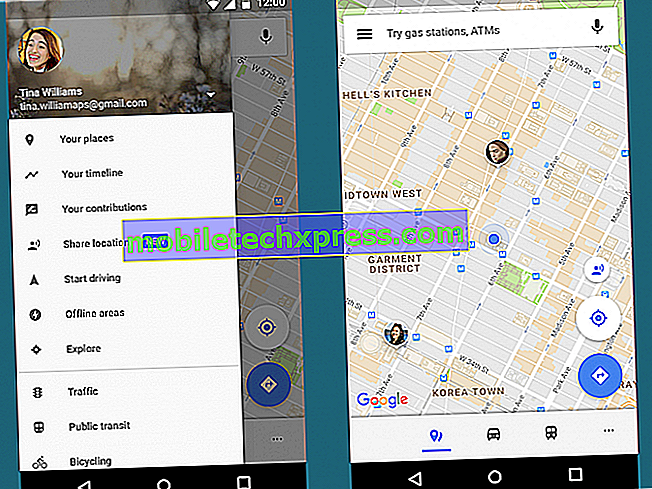
![Eenvoudige manieren om de iPhone 8 te repareren die niet kan worden ingeschakeld [gids voor het oplossen van problemen]](https://uploads.mobiletechxpress.com/wp-content/ios/799/easy-ways-fix-iphone-8-that-won-t-turn.jpg)

![Oplossing "Fout bij het ophalen van informatie van de server [RPC: S-7: AEC-0]" op de Samsung Galaxy Note 9](https://uploads.mobiletechxpress.com/wp-content/android/328/how-fix-error-retrieving-information-from-server-rpc.jpg)


